windows与linux之间实现网络的远程登陆以及文件的传输
- 格式:doc
- 大小:1.35 MB
- 文档页数:5

Windows利⽤SSH-X远程登录Linux主机(X11-forwarding)pediawiki对X11的定义如下:即:X11是X Window System主版本11的缩写,它不光是⼀个基本的GUI软件,X11也被定义为⼀个⽹络协议,因为X11提供了⾮常灵活的⽹络访问接⼝。
通过SSH 的 X11 forwarding访问X11⽅便⼜安全什么是 X11 forwarding?X forwarding是X的⼀个功能,它可以让程序运⾏在⼀台主机上,⽽⽤户在另外⼀台机器上与之交互。
其概念上与VNC和微软的远程桌⾯类似,⽽与这些软件不同,我们想要实现的是在Microsoft Windows平台运⾏特定的图形⽤户界⾯程序,⽽不是显⽰控制整个桌⾯。
在X上下⽂中,客户端“client”是指运⾏程序的主机,⽽你坐在服务器“Server”前⾯,这点和常规的叫法不同。
举例来说,你通过A远程打开B上⾯的程序,也就是说你在操作A,⽽你要远程控制B,那么B就是客户端,A是服务端。
Think of it this way: the X server is serving you, the human being, to the programs on the remote computer. The client, a program, makes requests of you through the X server by changing its graphical display, and you respond to it by clicking on it or typing into it.SSH 的 X11 forwarding 特性可以使 X client 和 X server 安全地通讯。
使⽤ X11 forwarding 后,从 X client 到 X Server ⽅向的数据先被送⾄SSH server,SSH server 利⽤和 SSH client 的安全通道转发给 SSH client,再由 SSH client 转发给 X server,从 X server 到 X client 的数据流同理。

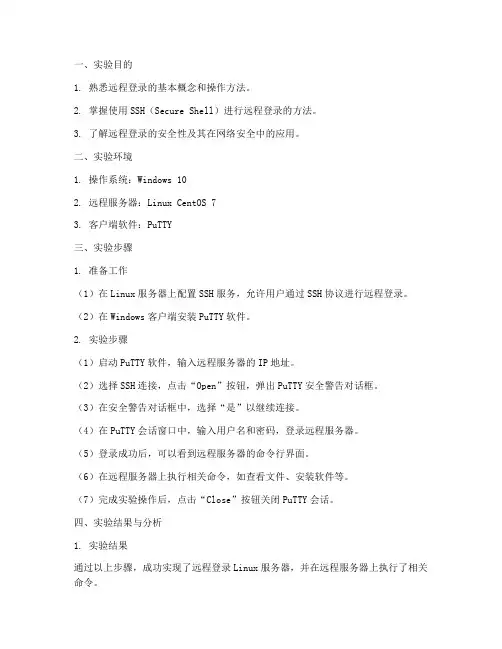
一、实验目的1. 熟悉远程登录的基本概念和操作方法。
2. 掌握使用SSH(Secure Shell)进行远程登录的方法。
3. 了解远程登录的安全性及其在网络安全中的应用。
二、实验环境1. 操作系统:Windows 102. 远程服务器:Linux CentOS 73. 客户端软件:PuTTY三、实验步骤1. 准备工作(1)在Linux服务器上配置SSH服务,允许用户通过SSH协议进行远程登录。
(2)在Windows客户端安装PuTTY软件。
2. 实验步骤(1)启动PuTTY软件,输入远程服务器的IP地址。
(2)选择SSH连接,点击“Open”按钮,弹出PuTTY安全警告对话框。
(3)在安全警告对话框中,选择“是”以继续连接。
(4)在PuTTY会话窗口中,输入用户名和密码,登录远程服务器。
(5)登录成功后,可以看到远程服务器的命令行界面。
(6)在远程服务器上执行相关命令,如查看文件、安装软件等。
(7)完成实验操作后,点击“Close”按钮关闭PuTTY会话。
四、实验结果与分析1. 实验结果通过以上步骤,成功实现了远程登录Linux服务器,并在远程服务器上执行了相关命令。
2. 实验分析(1)SSH协议是一种安全协议,可以保证远程登录过程中的数据传输安全。
(2)使用SSH进行远程登录,可以有效避免明文传输,降低信息泄露风险。
(3)PuTTY是一款常用的SSH客户端软件,操作简单,功能强大。
(4)远程登录在网络安全中具有重要意义,如远程运维、远程协助等。
五、实验总结1. 本实验成功实现了使用SSH协议进行远程登录,并了解了远程登录的基本概念和操作方法。
2. 通过实验,掌握了使用PuTTY软件进行远程登录的方法,熟悉了远程服务器命令行界面。
3. 远程登录在网络安全中具有重要意义,了解其安全性及在实际应用中的价值。
4. 在实际工作中,应充分重视远程登录的安全性,采取有效措施确保网络安全。
六、实验拓展1. 尝试使用其他SSH客户端软件进行远程登录实验,如SecureCRT、WinSCP等。
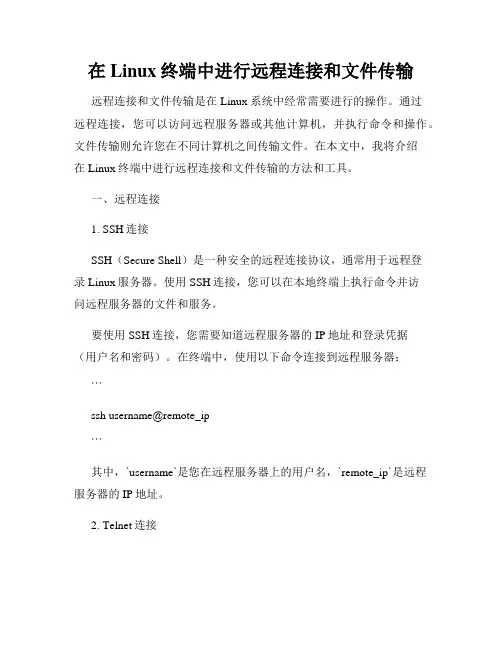
在Linux终端中进行远程连接和文件传输远程连接和文件传输是在Linux系统中经常需要进行的操作。
通过远程连接,您可以访问远程服务器或其他计算机,并执行命令和操作。
文件传输则允许您在不同计算机之间传输文件。
在本文中,我将介绍在Linux终端中进行远程连接和文件传输的方法和工具。
一、远程连接1. SSH连接SSH(Secure Shell)是一种安全的远程连接协议,通常用于远程登录Linux服务器。
使用SSH连接,您可以在本地终端上执行命令并访问远程服务器的文件和服务。
要使用SSH连接,您需要知道远程服务器的IP地址和登录凭据(用户名和密码)。
在终端中,使用以下命令连接到远程服务器:```ssh username@remote_ip```其中,`username`是您在远程服务器上的用户名,`remote_ip`是远程服务器的IP地址。
2. Telnet连接Telnet是一种基于文本的远程连接协议,用于在网络上进行终端访问。
尽管SSH更安全,但在某些情况下,Telnet仍然被使用。
要使用Telnet连接,您可以在终端中运行以下命令:```telnet remote_ip```其中,`remote_ip`是远程服务器的IP地址。
二、文件传输在Linux系统中,有多种工具可用于远程文件传输。
以下是两种常用的工具:1. SCP(Secure Copy)SCP是通过SSH进行安全文件传输的命令行工具。
它可以在本地和远程系统之间复制文件和目录。
要使用SCP,您可以运行以下命令:```scp source_file destination_file```其中,`source_file`是本地系统上的文件路径,`destination_file`是远程系统上的目标路径。
例如,要将本地的`example.txt`文件复制到远程服务器上的`/home/username/`目录中,可以运行以下命令:```scp example.txt username@remote_ip:/home/username/```2. SFTP(SSH File Transfer Protocol)SFTP是基于SSH的安全文件传输协议,它提供类似FTP的功能,并且在传输过程中使用SSH进行加密。
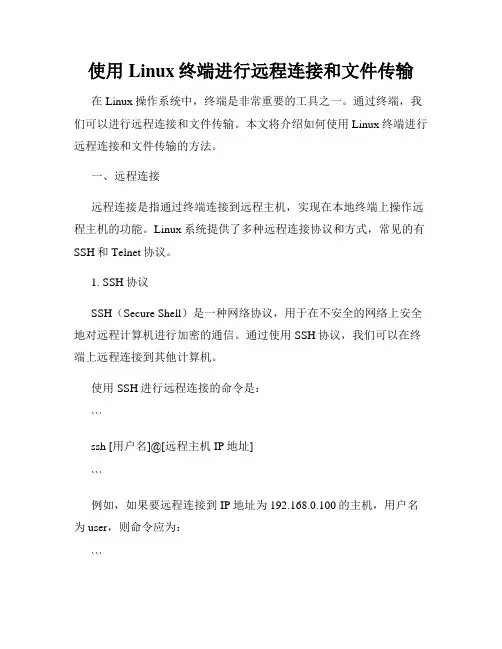
使用Linux终端进行远程连接和文件传输在Linux操作系统中,终端是非常重要的工具之一。
通过终端,我们可以进行远程连接和文件传输。
本文将介绍如何使用Linux终端进行远程连接和文件传输的方法。
一、远程连接远程连接是指通过终端连接到远程主机,实现在本地终端上操作远程主机的功能。
Linux系统提供了多种远程连接协议和方式,常见的有SSH和Telnet协议。
1. SSH协议SSH(Secure Shell)是一种网络协议,用于在不安全的网络上安全地对远程计算机进行加密的通信。
通过使用SSH协议,我们可以在终端上远程连接到其他计算机。
使用SSH进行远程连接的命令是:```ssh [用户名]@[远程主机IP地址]```例如,如果要远程连接到IP地址为192.168.0.100的主机,用户名为user,则命令应为:```***************.0.100```需要注意的是,连接前需要确保目标主机开启了SSH服务。
2. Telnet协议Telnet是一种用于远程登录计算机网络的协议。
与SSH相比,Telnet协议不进行加密通信,安全性较低,现在已经较少使用。
使用Telnet进行远程连接的命令为:```telnet [远程主机IP地址]```例如,要远程连接到IP地址为192.168.0.100的主机,则命令应为:```telnet 192.168.0.100```需要确认目标主机开启了Telnet服务。
二、文件传输在Linux终端中,我们也可以使用命令进行文件的传输。
常见的文件传输方式包括SCP、SFTP和Rsync等。
1. SCP命令SCP(Secure Copy)命令用于在本地主机和远程主机之间进行文件传输,它基于SSH协议加密通信,确保安全性。
将本地文件复制到远程主机的命令为:```scp [本地文件路径] [远程主机用户名]@[远程主机IP地址]:[目标路径]```例如,将本地目录下的文件file.txt复制到远程主机192.168.0.100的目录/home/user/下,命令应为:```***********************.0.100:/home/user/```将远程主机文件复制到本地主机的命令为:```scp [远程主机用户名]@[远程主机IP地址]:[远程文件路径] [本地路径]```例如,将远程主机192.168.0.100的/home/user/file.txt文件复制到本地主机的目录/tmp/下,命令应为:```***************.0.100:/home/user/file.txt/tmp/```2. SFTP命令SFTP(Secure File Transfer Protocol)命令也是基于SSH协议的一种安全文件传输方式。
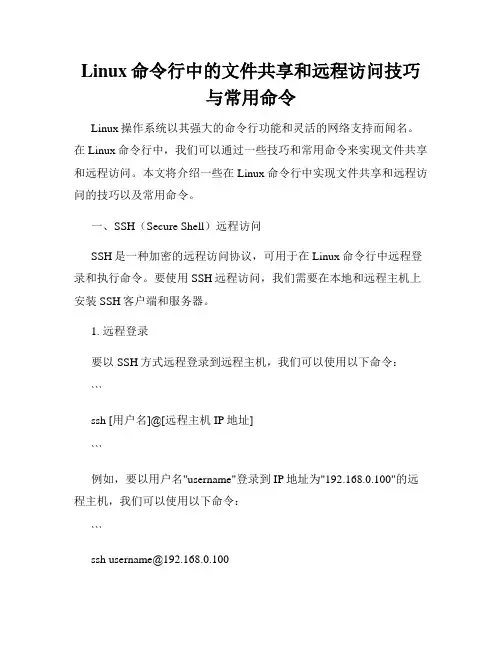
Linux命令行中的文件共享和远程访问技巧与常用命令Linux操作系统以其强大的命令行功能和灵活的网络支持而闻名。
在Linux命令行中,我们可以通过一些技巧和常用命令来实现文件共享和远程访问。
本文将介绍一些在Linux命令行中实现文件共享和远程访问的技巧以及常用命令。
一、SSH(Secure Shell)远程访问SSH是一种加密的远程访问协议,可用于在Linux命令行中远程登录和执行命令。
要使用SSH远程访问,我们需要在本地和远程主机上安装SSH客户端和服务器。
1. 远程登录要以SSH方式远程登录到远程主机,我们可以使用以下命令:```ssh [用户名]@[远程主机IP地址]```例如,要以用户名"username"登录到IP地址为"192.168.0.100"的远程主机,我们可以使用以下命令:```*******************.0.100系统将提示您输入密码并进行身份验证。
2. 执行远程命令使用SSH,我们可以在远程主机上执行命令,而不必登录到远程主机的命令行界面。
以下是在远程主机上执行命令的示例:```ssh [用户名]@[远程主机IP地址] [命令]```例如,要在远程主机上运行命令"ls -l",我们可以使用以下命令:```*******************.0.100ls-l```二、SCP(Secure Copy)文件传输SCP是基于SSH的安全文件传输协议,可用于在本地主机和远程主机之间传输文件。
1. 从本地主机复制文件到远程主机要将文件从本地主机复制到远程主机,我们可以使用以下命令:```scp [本地文件路径] [用户名]@[远程主机IP地址]:[远程文件路径]例如,要将本地主机上的文件"file.txt"复制到远程主机上的目录"/remote/directory/",我们可以使用以下命令:```***************************.0.100:/remote/directory/```2. 从远程主机复制文件到本地主机要将文件从远程主机复制到本地主机,我们可以使用以下命令:```scp [用户名]@[远程主机IP地址]:[远程文件路径] [本地文件路径] ```例如,要将远程主机上的文件"/remote/file.txt"复制到本地主机上的目录"/local/directory/",我们可以使用以下命令:```*******************.0.100:/remote/file.txt/local/directory/```三、NFS(Network File System)文件共享NFS是一种在网络上共享文件和目录的协议。
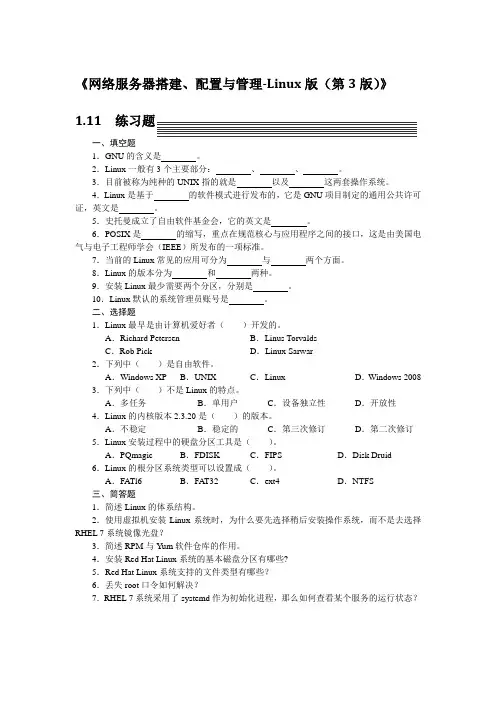
《网络服务器搭建、配置与管理-Linux版(第3版)》1.11 练习题一、填空题1.GNU的含义是。
2.Linux一般有3个主要部分:、、。
3.目前被称为纯种的UNIX指的就是以及这两套操作系统。
4.Linux是基于的软件模式进行发布的,它是GNU项目制定的通用公共许可证,英文是。
5.史托曼成立了自由软件基金会,它的英文是。
6.POSIX是的缩写,重点在规范核心与应用程序之间的接口,这是由美国电气与电子工程师学会(IEEE)所发布的一项标准。
7.当前的Linux常见的应用可分为与两个方面。
8.Linux的版本分为和两种。
9.安装Linux最少需要两个分区,分别是。
10.Linux默认的系统管理员账号是。
二、选择题1.Linux最早是由计算机爱好者()开发的。
A.Richard Petersen B.Linus TorvaldsC.Rob Pick D.Linux Sarwar2.下列中()是自由软件。
A.Windows XP B.UNIX C.Linux D.Windows 2008 3.下列中()不是Linux的特点。
A.多任务B.单用户C.设备独立性D.开放性4.Linux的内核版本2.3.20是()的版本。
A.不稳定B.稳定的C.第三次修订D.第二次修订5.Linux安装过程中的硬盘分区工具是()。
A.PQmagic B.FDISK C.FIPS D.Disk Druid 6.Linux的根分区系统类型可以设置成()。
A.FATl6 B.FAT32 C.ext4 D.NTFS三、简答题1.简述Linux的体系结构。
2.使用虚拟机安装Linux系统时,为什么要先选择稍后安装操作系统,而不是去选择RHEL 7系统镜像光盘?3.简述RPM与Yum软件仓库的作用。
4.安装Red Hat Linux系统的基本磁盘分区有哪些?5.Red Hat Linux系统支持的文件类型有哪些?6.丢失root口令如何解决?7.RHEL 7系统采用了systemd作为初始化进程,那么如何查看某个服务的运行状态?2.6 练习题一、填空题1.文件主要用于设置基本的网络配置,包括主机名称、网关等。
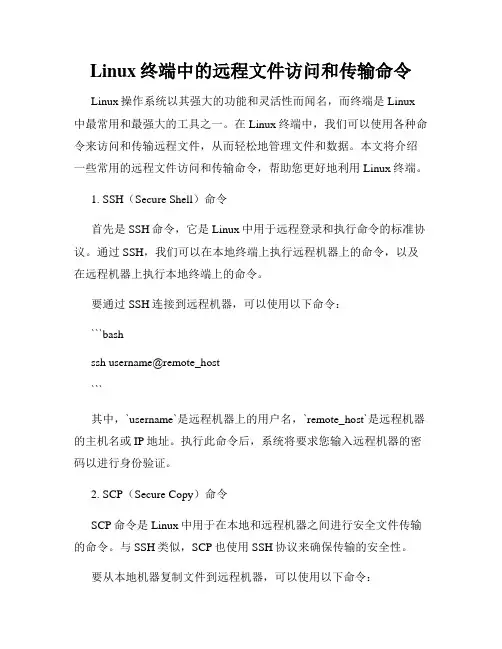
Linux终端中的远程文件访问和传输命令Linux操作系统以其强大的功能和灵活性而闻名,而终端是Linux 中最常用和最强大的工具之一。
在Linux终端中,我们可以使用各种命令来访问和传输远程文件,从而轻松地管理文件和数据。
本文将介绍一些常用的远程文件访问和传输命令,帮助您更好地利用Linux终端。
1. SSH(Secure Shell)命令首先是SSH命令,它是Linux中用于远程登录和执行命令的标准协议。
通过SSH,我们可以在本地终端上执行远程机器上的命令,以及在远程机器上执行本地终端上的命令。
要通过SSH连接到远程机器,可以使用以下命令:```bashssh username@remote_host```其中,`username`是远程机器上的用户名,`remote_host`是远程机器的主机名或IP地址。
执行此命令后,系统将要求您输入远程机器的密码以进行身份验证。
2. SCP(Secure Copy)命令SCP命令是Linux中用于在本地和远程机器之间进行安全文件传输的命令。
与SSH类似,SCP也使用SSH协议来确保传输的安全性。
要从本地机器复制文件到远程机器,可以使用以下命令:```bashscp local_file username@remote_host:remote_folder```这将在远程机器上的`remote_folder`文件夹中复制名为`local_file`的本地文件。
同样,执行此命令时,系统将要求您输入远程机器的密码进行身份验证。
要从远程机器复制文件到本地机器,可以使用以下命令:```bashscp username@remote_host:remote_file local_folder```这将在本地机器的`local_folder`文件夹中复制名为`remote_file`的远程文件。
3. SFTP(Secure File Transfer Protocol)命令SFTP命令与SCP命令类似,也用于在本地和远程机器之间进行文件传输。

如何在Linux终端中执行远程文件传输使用SSH协议执行远程文件传输在Linux终端中,我们可以使用SSH(Secure Shell)协议来执行远程文件传输操作。
SSH是一种网络协议,用于在不安全的网络中安全地进行远程登录和传输文件。
要执行远程文件传输,首先需要确保使用的Linux系统已经安装了SSH服务。
在大多数Linux发行版中,SSH服务已经默认安装并启动。
如果没有安装SSH服务,可以通过以下命令进行安装:```shellsudo apt-get install openssh-server # 对于基于Debian/Ubuntu的系统sudo yum install openssh-server # 对于基于CentOS/Fedora的系统sudo dnf install openssh-server # 对于基于Fedora的系统 (从Fedora 22开始)```安装完成后,我们可以通过以下步骤在Linux终端中执行远程文件传输:1. 打开终端并使用ssh命令连接到远程主机:```shellssh username@remote_host```其中,`username`是远程主机的用户名,`remote_host`是远程主机的IP地址或主机名。
执行上述命令后,系统会提示输入密码进行身份验证。
如果首次连接远程主机,系统还会询问是否确认远程主机的指纹。
输入密码并确认指纹后,我们就可以成功连接到远程主机。
2. 使用SCP命令进行文件传输:SCP(Secure Copy)是SSH协议的一个附加功能,用于在本地主机和远程主机之间进行加密传输。
可以使用以下命令将本地文件复制到远程主机:```shellscp local_file username@remote_host:remote_directory```其中,`local_file`是本地主机上要传输的文件路径,`username`是远程主机的用户名,`remote_host`是远程主机的IP地址或主机名,`remote_directory`是要将文件复制到的远程主机目录的路径。
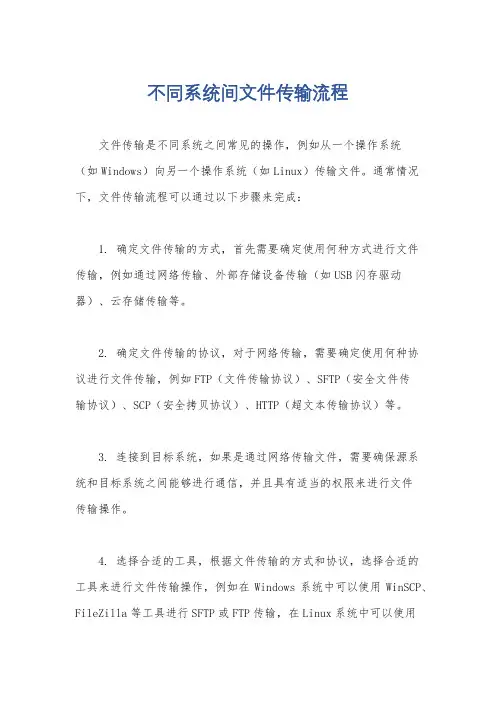
不同系统间文件传输流程
文件传输是不同系统之间常见的操作,例如从一个操作系统
(如Windows)向另一个操作系统(如Linux)传输文件。
通常情况下,文件传输流程可以通过以下步骤来完成:
1. 确定文件传输的方式,首先需要确定使用何种方式进行文件
传输,例如通过网络传输、外部存储设备传输(如USB闪存驱动器)、云存储传输等。
2. 确定文件传输的协议,对于网络传输,需要确定使用何种协
议进行文件传输,例如FTP(文件传输协议)、SFTP(安全文件传
输协议)、SCP(安全拷贝协议)、HTTP(超文本传输协议)等。
3. 连接到目标系统,如果是通过网络传输文件,需要确保源系
统和目标系统之间能够进行通信,并且具有适当的权限来进行文件
传输操作。
4. 选择合适的工具,根据文件传输的方式和协议,选择合适的
工具来进行文件传输操作,例如在Windows系统中可以使用WinSCP、FileZilla等工具进行SFTP或FTP传输,在Linux系统中可以使用
scp命令进行文件传输等。
5. 进行文件传输,使用选择的工具进行文件传输操作,将文件从源系统传输到目标系统。
在传输过程中需要注意文件的完整性和安全性,确保文件在传输过程中不会丢失或损坏。
6. 验证文件传输结果,在文件传输完成后,需要验证目标系统上的文件是否与源系统上的文件一致,确保文件传输操作的准确性和完整性。
总的来说,不同系统间的文件传输流程涉及到选择传输方式、协议、连接目标系统、选择合适的工具以及进行文件传输和验证文件传输结果等步骤。
针对不同的系统和场景,可能会有一些细微的差异,需要根据具体情况进行调整和操作。
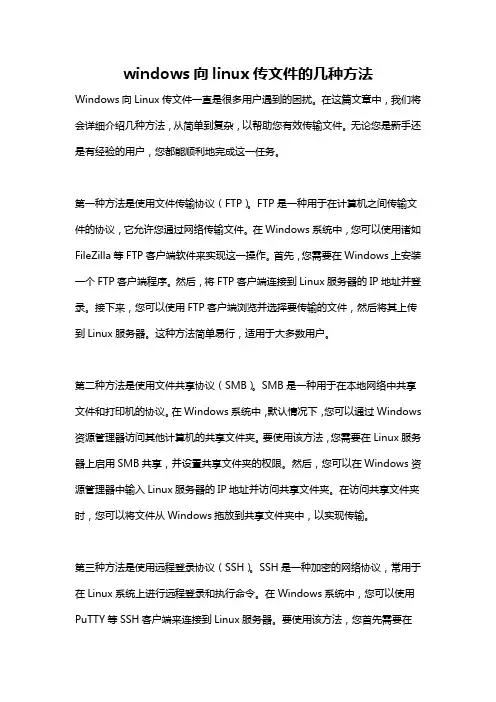
windows向linux传文件的几种方法Windows向Linux传文件一直是很多用户遇到的困扰。
在这篇文章中,我们将会详细介绍几种方法,从简单到复杂,以帮助您有效传输文件。
无论您是新手还是有经验的用户,您都能顺利地完成这一任务。
第一种方法是使用文件传输协议(FTP)。
FTP是一种用于在计算机之间传输文件的协议,它允许您通过网络传输文件。
在Windows系统中,您可以使用诸如FileZilla等FTP客户端软件来实现这一操作。
首先,您需要在Windows上安装一个FTP客户端程序。
然后,将FTP客户端连接到Linux服务器的IP地址并登录。
接下来,您可以使用FTP客户端浏览并选择要传输的文件,然后将其上传到Linux服务器。
这种方法简单易行,适用于大多数用户。
第二种方法是使用文件共享协议(SMB)。
SMB是一种用于在本地网络中共享文件和打印机的协议。
在Windows系统中,默认情况下,您可以通过Windows 资源管理器访问其他计算机的共享文件夹。
要使用该方法,您需要在Linux服务器上启用SMB共享,并设置共享文件夹的权限。
然后,您可以在Windows资源管理器中输入Linux服务器的IP地址并访问共享文件夹。
在访问共享文件夹时,您可以将文件从Windows拖放到共享文件夹中,以实现传输。
第三种方法是使用远程登录协议(SSH)。
SSH是一种加密的网络协议,常用于在Linux系统上进行远程登录和执行命令。
在Windows系统中,您可以使用PuTTY等SSH客户端来连接到Linux服务器。
要使用该方法,您首先需要在Linux服务器上安装和配置SSH服务。
然后,在Windows上使用SSH客户端连接到Linux服务器,输入登录凭据进行验证。
一旦连接成功,您可以使用SCP (Secure Copy)命令行工具将文件从Windows传输到Linux服务器。
这种方法适用于有经验的用户,因为它需要一些命令行操作。
如何在Linux系统上进行远程访问和协作Linux操作系统是一种功能强大的开源操作系统,广泛应用于服务器、嵌入式系统以及个人电脑等领域。
在Linux系统上,远程访问和协作是一项非常重要的功能,可以方便地进行远程服务器管理、文件传输和团队协作等操作。
本文将介绍如何在Linux系统上进行远程访问和协作,旨在帮助读者了解并掌握这方面的技能。
一、远程访问工具的选择与使用在Linux系统上,我们可以使用多种远程访问工具,比如SSH、VNC和RDP等。
这些工具具有各自的特点和适用场景,可以根据实际需求选择合适的工具来进行远程访问。
1. SSH(Secure Shell)远程访问SSH是Linux系统上最常用的远程访问工具之一,它通过加密的方式进行远程连接,能够提供较高的安全性。
要使用SSH远程访问,首先需要在Linux系统上安装和配置SSH服务器,然后使用SSH客户端连接到目标主机。
可以使用命令行工具如OpenSSH,也可以使用图形界面工具如PuTTY等。
2. VNC(Virtual Network Computing)远程访问VNC是一种能够通过图形方式远程访问Linux系统的工具,它可以实现对Linux系统的远程控制。
使用VNC,我们可以在本地电脑上通过图形界面操作远程主机,就像使用本地的计算机一样。
要使用VNC远程访问,需要在Linux系统上安装和配置VNC服务器,并在本地电脑上安装VNC客户端。
3. RDP(Remote Desktop Protocol)远程访问RDP是一种由Microsoft开发的远程访问协议,可以实现对Windows系统的远程访问和控制。
虽然RDP是针对Windows系统设计的,但在Linux系统上也可以使用RDP客户端来远程连接到Windows 主机。
要在Linux系统上使用RDP客户端,首先要安装RDP客户端软件,如rdesktop或Remmina等。
二、远程协作工具的选择与使用除了远程访问工具外,我们还需要在Linux系统上选择适合的协作工具,以便实现多人远程协作和团队合作。
使用Linux终端命令进行远程连接和文件传输在技术领域中,远程连接和文件传输是一项常见的操作。
使用Linux终端命令进行远程连接和文件传输可以提高工作效率和便捷性。
本文将介绍如何使用Linux终端命令进行远程连接和文件传输,并给出实际案例。
一、远程连接远程连接是指通过网络连接到远程服务器或计算机,可以进行远程管理和操作。
在Linux系统中,我们可以使用一些终端命令来实现远程连接。
1. SSH连接SSH(Secure Shell)是一种网络协议,用于在不安全的网络中对远程计算机进行加密的安全连接。
通过SSH连接,我们可以在远程计算机上执行命令,操作文件等。
使用SSH连接远程服务器的命令格式为:ssh [用户名]@[远程服务器IP地址]例如,要连接到IP地址为192.168.0.1的远程服务器,用户名为user,我们可以使用以下命令:***************.0.1在连接过程中,系统会要求输入远程服务器的密码或者使用密钥认证方式进行身份验证。
2. Telnet连接Telnet是一种用于远程登录的网络协议,不同于SSH,Telnet连接是明文传输的,不具备加密功能。
因此,一般情况下,我们不推荐使用Telnet进行远程连接。
使用Telnet连接远程服务器的命令格式为:telnet [远程服务器IP地址]例如,要连接到IP地址为192.168.0.1的远程服务器,我们可以使用以下命令:telnet 192.168.0.1在连接过程中,系统会要求输入远程服务器的用户名和密码进行身份验证。
二、文件传输在进行远程连接的同时,我们经常需要在本地和远程计算机之间进行文件传输。
Linux系统提供了多种命令和工具来实现文件传输。
1. SCP命令SCP(Secure Copy)命令是基于SSH协议的文件传输命令,可以在本地和远程之间进行文件的复制和传输。
使用SCP命令进行文件传输的命令格式为:scp [源文件路径] [目标文件路径]例如,要将本地文件/home/user/file.txt传输到远程服务器的/home/remote目录下,我们可以使用以下命令:scp/home/user/********************.0.1:/home/remote在执行命令时,系统会要求输入远程服务器的密码或者使用密钥认证方式进行身份验证。
Linux命令高级技巧使用ssh命令进行远程登录和文件传输的密钥认证Linux命令高级技巧:使用SSH命令进行远程登录和文件传输的密钥认证在Linux系统中,SSH(Secure Shell)是一种常用的网络协议,它可以通过加密的方式,实现在不安全的网络中安全地进行远程登录和文件传输。
SSH命令是Linux系统中的一种高级技巧,本文将详细介绍如何使用SSH命令进行远程登录和文件传输的密钥认证。
1. 什么是SSH命令?SSH(Secure Shell)是一种网络协议,它通过加密的方式,提供了一种安全的远程登录和文件传输的方法。
SSH协议中有多个命令可以使用,例如ssh、scp和sftp等。
2. SSH密钥认证的原理SSH密钥认证是一种基于非对称加密算法的认证方式。
它使用一对密钥,包括公钥和私钥。
公钥可以被任何人访问,而私钥只能由拥有者掌握。
在认证过程中,客户端将自己的公钥发送给服务器,服务器使用该公钥对数据进行加密,然后将加密后的数据发送给客户端,客户端使用私钥对数据进行解密,通过此方式进行认证。
3. 生成SSH密钥对在使用SSH密钥认证之前,首先需要生成SSH密钥对。
使用以下命令生成SSH密钥对:```$ ssh-keygen -t rsa```该命令将生成一对RSA密钥,包括公钥和私钥。
在生成密钥对的过程中,可以选择保存位置和设置密钥的密码。
4. 配置SSH密钥认证生成SSH密钥对后,需要将公钥配置到远程服务器上,以便进行密钥认证。
可以使用以下命令将公钥复制到服务器上:```$ ssh-copy-id user@server```其中,user是远程服务器上的用户名,server是远程服务器的IP地址或主机名。
执行该命令后,系统会要求输入远程服务器的密码,完成密钥复制。
5. 使用SSH命令登录远程服务器配置好密钥认证后,可以使用SSH命令登录远程服务器。
使用以下命令登录远程服务器:```$ ssh user@server```其中,user是远程服务器上的用户名,server是远程服务器的IP地址或主机名。
Linux命令行技巧如何远程登录和管理其他计算机远程登录和管理其他计算机是Linux系统中常见且必备的技能之一。
通过命令行,我们可以方便地远程连接其他计算机,并通过命令行管理和操作目标主机。
本文将介绍一些常用的Linux命令行技巧,帮助您远程登录和管理其他计算机。
一、远程登录其他计算机1. SSH命令SSH(Secure Shell)是一种加密网络协议,通过SSH协议我们可以在不安全的网络中安全地远程登录其他计算机。
通过SSH命令,您可以创建一个加密的连接,并登录到目标计算机上。
要使用SSH命令登录其他计算机,只需执行以下命令:```ssh username@hostname```其中,username为目标计算机的用户名,hostname为目标计算机的IP地址或域名。
2. SCP命令除了登录其他计算机,如果您需要在本地计算机和目标计算机之间传输文件,可以使用SCP(Secure Copy)命令。
SCP命令基于SSH协议,可以在不安全的网络中安全地复制文件。
要使用SCP命令复制文件,执行以下命令:```scp source_file username@hostname:destination_file```其中,source_file为本地计算机上的源文件路径,username为目标计算机的用户名,hostname为目标计算机的IP地址或域名,destination_file为目标计算机上的目标文件路径。
二、远程管理其他计算机1. SSH配置文件为了方便快速地远程登录其他计算机,您可以使用SSH配置文件对登录进行配置。
SSH配置文件通常位于当前用户的家目录下的.ssh文件夹中,文件名为config。
在SSH配置文件中,您可以为不同的目标计算机配置登录信息,例如目标主机的IP地址和用户名。
这样,您只需要执行简短的SSH命令即可快速登录到目标计算机。
配置文件示例:```Host server1HostName 192.168.0.1User usernameHost server2HostName User username```使用配置文件登录目标计算机:```ssh server1```2. 远程执行命令在已登录的远程计算机上执行命令是远程管理的重要一环。
Linux和Windows操作系统远程互访的方法Linux和Windows操作系统远程互访的方法Linux和Windows操作系统远程互访的方法rdesktop 是UNIX 和Linux 系统的一个远程桌面连接软件,它通过MicrosoftWindows NT、Windows 2000 提供的终端服务(Terminal Services)以及WindowsXP 的远程桌面服务(Remote Desktop),能在Linux系统下远程登录Windows的窗口系统并使用。
一、 rdesktop的下载和安装在各种版本的RedHat Linux 系统安装盘上,一般第三张光盘上都带有rdesktop 的可执行的RPM软件包,例如:RedHat 9.0: rdesktop-1.2.0-1.i386.rpmFedora Core 2: rdesktop-1.3.1-3.i386.rpm通过用 #rpm -q rdesktop 查看系统中是否已安装了rdesktop,然后安装相应的rpm 软件包。
我们还可以下载rdesktop 的源程序,在各个操作平台上编译和安装。
下面介绍在RedHat 9.0下安装rdesktop-1.3.1,下载的ftp 地址为:f t p : / /t u 1 7 2 0 5 5 /pub/mirror/g e n t o o/d i s t f i l e s /rdesktop-1.3.1.tar.gz编译安装如下:[root@host12cx]# tar xvzfrdesktop-1.3.1.tar.gz[root@host12 cx]# cdrdesktop-1.3.1[root@host12 cx]# 。
/configure[root@host12 cx]# make[root@host12 cx]# makeinstall[root@host12 cx]#安装成功后,在/usr/local/bin下生成了可执行的rdesktop 程序。
一、l inux系统与windows系统之间实现远程连接
所需软件:securecrt,ubuntu虚拟机操作系统
第一步,打开虚拟机ubuntu系统,点击虚拟机--设置--硬件--网络适配器,将网络连接模式设置为桥接,并且在设备状态选项全打钩。
第二步,打开虚拟机终端,输入ifconfig命令,查看虚拟机IP地址,若与windows主机IP地址不同,假如主机IP为192.168.1.17,则在虚拟机终端输入sudo ifconfig eth3 192.168.1.15 netmask 255.255.255.0,,即将虚拟机IP与主机IP设为同一网段。
第三步,打开securecrt软件,点击view---sessions manager---new sessions,选择SSH2协议,点击下一步,在host name填入虚拟机IP如192.1668.1.15,port默认为22,继续下一步,完成。
第四步,右键点击新建好的连接192.168.1.15,选择connect terminal ,输入虚拟机用户名和密码,就进入了虚拟机终端界面,通过终端界面操作,我们就可以在windous 系统下对linux 操作系统进行控制。
二、 l inux 系统与windows 系统间进行文件传输
所需软件:cuteftp 、ubuntu 虚拟机操作系统
第一步、第二步与问题一中相同。
第三步、打开cuteftp 软件,在站点输入栏,输入虚拟机IP 、虚拟机用户名和密码,点击回车,即可连接成功,如图左边窗口为windows 系统文件窗口,右边为linux 系统文件窗口,若实施系统间文件传输,直接拖动文件到相应窗口即可。
总结:通过该两款软件我们可以在windows系统下对linux系统进行各种命令操作和文件传输,这对于基于linux系统编程开发人员是极为重要和方便的,因为在windows系统下我们有很多好用的工具软件,提高我们的编程效率,避免了频繁对两个系统相互切换。